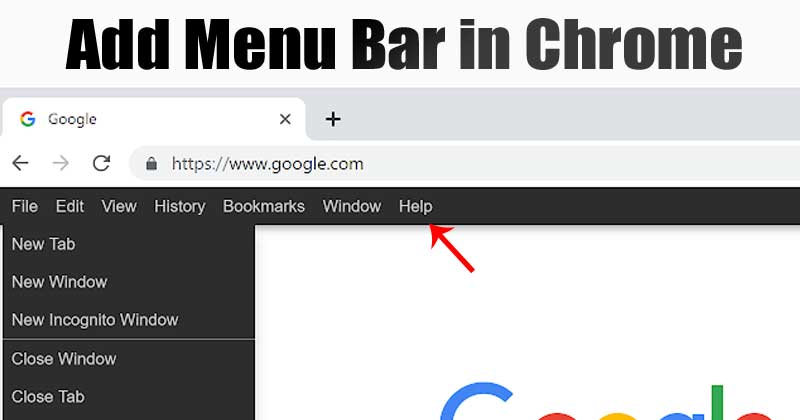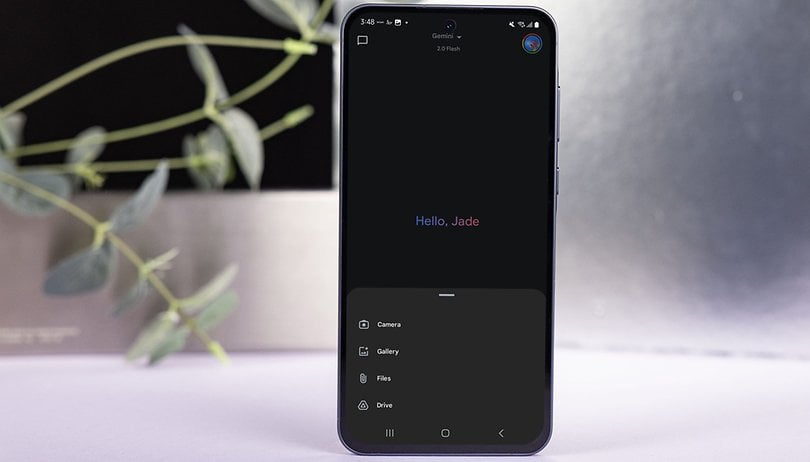Akár új, trendi alkalmazásokat keres, akár egy meglévő alkalmazás frissítését tervezi, az App Store-on kívül nincs más hely, ahova mennie kell.
Az App Store gyakran érzékeny és könnyen használható. Néhány esetben a „Nem lehet csatlakozni az App Store-hoz” hibaüzenet jelenik meg iPhone vagy iPad készülékén. Ha Ön az, ne aggódjon, számos javítást és hibaelhárítást vázoltam fel a hiba kiküszöbölésére, hogy üzletét az App Store-ban végezhesse.
1. Próbálkozzon újra a csatlakozással
A „Nem lehet csatlakozni az App Store-hoz” hibaüzenet alatt egy Újra gombra is található. Valószínűleg már kipróbálta, de ha még nem, próbálja meg többször megérinteni, hogy megnézze, csatlakoztatja-e iPhone-ját vagy iPadjét az App Store-hoz.
Próbálja meg megváltoztatni a helyét, mielőtt ezt megtenné. Lehet, hogy ez csak egy kis késés a csatlakozásban. Ha nem, olvass tovább.
2. Ellenőrizze az App Store szervereket
Mielőtt Wi-Fi-kapcsolatát vagy iPhone-ját hibáztatná a problémáért, érdemes először ellenőrizni, hogy a hiba az Apple szerverein van-e. Ritkán előfordul, hogy az App Store hibáját szerverproblémák okozzák.
Az biztos, hogy irány Az Apple rendszerállapot-oldala és ellenőrizze, hogy elérhető-e az App Store szervere (a mellette egy zöld körrel). Ha sárga kört lát, akkor az App Store-t technikai hibák okozhatják.
Ebben az esetben nem tehet mást, mint megvárja, amíg az Apple megoldja a problémát.

3. Ellenőrizze az internetkapcsolatot
Ez nem probléma, de mindenképpen ellenőrizze, hogy működik-e az internetkapcsolat. Az App Store-hoz való csatlakozáshoz internetkapcsolat szükséges Wi-Fi-n, mobiladat-kapcsolaton vagy hotspoton keresztül.
Ezt úgy ellenőrizheti, hogy egyszerűen elindítja a Safarit, és ellenőrizze, hogy tud-e böngészni a neten. Ha csatlakozik Wi-Fi-hálózathoz, győződjön meg arról, hogy az engedélyezett, stabil és megfelelően van konfigurálva. Ugyanez igaz az adat- és hotspot-kapcsolatokra is.
Íme néhány dolog, amit megtehet az esetleges hálózati csatlakozási problémák megoldására:
Csatlakoztassa újra iPhone vagy iPad készülékét a Wi-Fi hálózathoz
Ha csatlakozik Wi-Fi-hálózathoz, ellenőrizze az iPhone vagy iPad Wi-Fi-sávjait, hogy megtudja, hányan jelennek meg. Ha 4-5 sáv van, akkor a Wi-Fi jele viszonylag jó, de ha kettő és az alatti, akkor az App Store hibája mögött a Wi-Fi kapcsolat a felelős.
Érdemes lehet iPhone vagy iPad készülékét leválasztani a Wi-Fi hálózatról, majd újra csatlakozni, hogy megnézze, javul-e valami. Ezt csináld meg:
- Nyissa meg a Beállítások → Wi-Fi menüpontot, és érintse meg a További információ (i) ikont a kiválasztott Wi-Fi hálózat mellett.
- Válassza a Forget This Network lehetőséget, és csatlakozzon újra a hálózathoz.
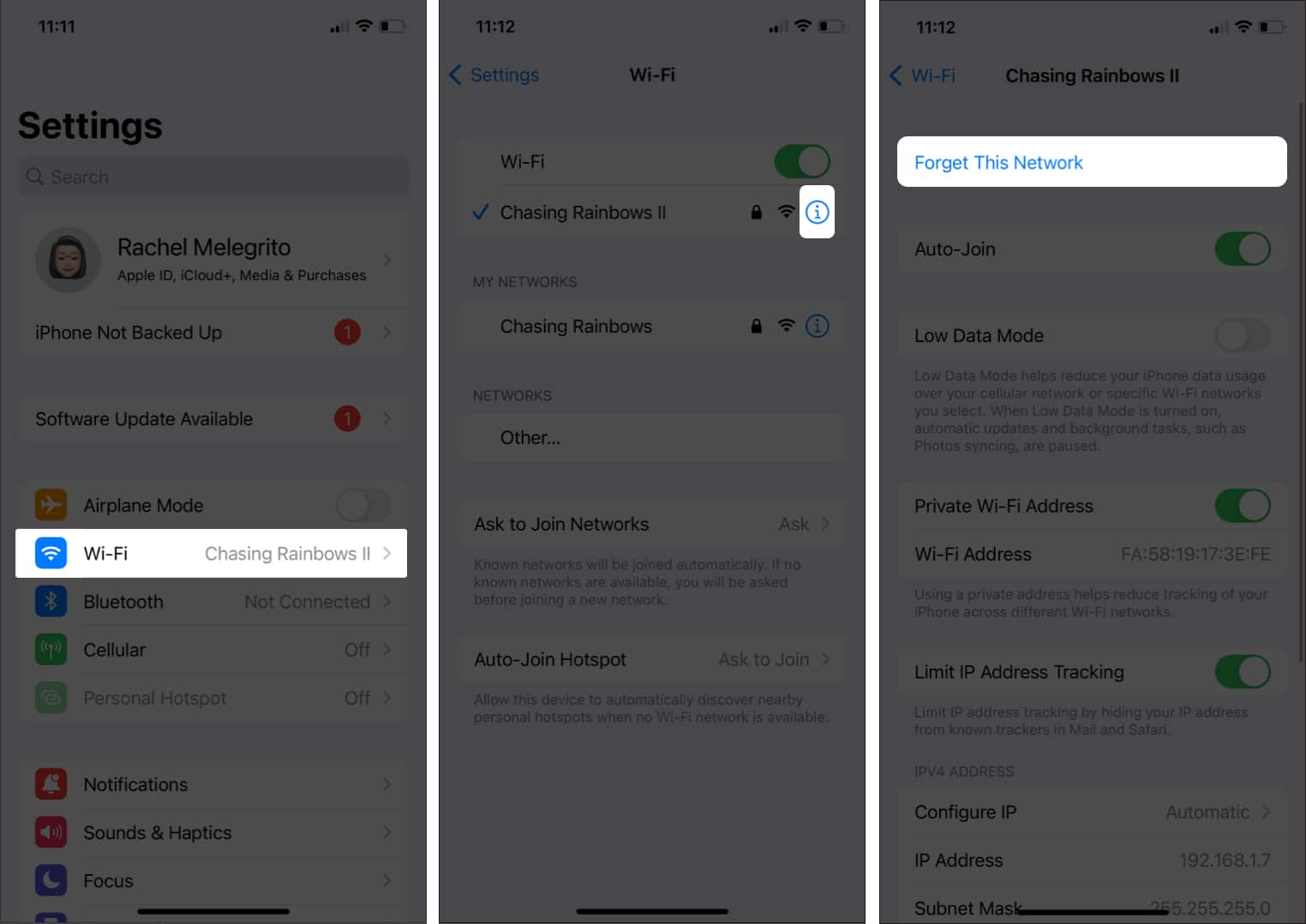
Mielőtt elfelejtené a hálózatot, győződjön meg arról, hogy ismeri a jelszót.
Az App Store adatkapcsolat használatának engedélyezése
Ha mobil adatkapcsolatot használ, előfordulhat, hogy a „Nem lehet csatlakozni az App Store-hoz” hibaüzenetet látni, mert az App Store nem használhatja az Ön adatkapcsolatát.
A probléma megoldásához nyissa meg a Beállítások → Mobiltelefon lehetőséget, és görgessen az alkalmazások között, amíg meg nem jelenik az App Store. Ezután kapcsolja át az App Store melletti kapcsolót. Ez lehetővé teszi az alkalmazás számára, hogy használja a mobiladatait olyan műveletek végrehajtására, mint a frissítések és a letöltések.
Indítsa újra a Wi-Fi útválasztót
Lehetséges, hogy a probléma nem az iPhone-jával vagy iPadjével van, hanem az útválasztóval. Ennek egyik módja az, hogy a webböngészőn keresztül eléri az útválasztó beállítási oldalát – feltételezve, hogy ehhez mobiladatai vannak –, majd újraindítja az útválasztót.
Egy másik módszer az, hogy manuálisan ellenőrizze, hogy felgyulladt-e egy kis fény, és nincs-e más szokatlan villogás. Ha valami elromlott, indítsa újra úgy, hogy néhány percre kikapcsolja, mielőtt újra bekapcsolná.
Ha a probléma továbbra is fennáll, hívja a hálózati szolgáltatót a probléma megoldásához.
Módosítsa a DNS-beállításokat
Ha továbbra sem tud csatlakozni, próbálja meg módosítani a DNS-beállításokat.
Nyissa meg a Beállítások → Wi-Fi menüpontot, és érintse meg a További információ (i) ikont a kiválasztott Wi-Fi hálózat mellett. Válassza a DNS konfigurálása lehetőséget, és állítsa át Manuálisra. Törölje az aktuális DNS-kiszolgálót a piros gomb megérintésével, majd írja be a 8.8.8.8, 4.2.2.2 vagy 144.144.144.144 értéket.
Menjen vissza az App Store-ba, és nézze meg, hogy ez megoldja-e a problémát.
Próbáljon ki egy másik Wi-Fi hálózatot
Ha minden más nem segít, próbáljon ki egy másik Wi-Fi-hálózatot, és ellenőrizze, működik-e. Lehetséges, hogy az Ön jelenlegi Wi-Fi-hálózata szigorúbb konfigurációval rendelkezik, mint más hálózatok, így nem tud csatlakozni az App Store-hoz. Vagy az is lehet, hogy túl gyenge és instabil a használatához.
4. Kényszerítse ki a kilépést, és indítsa újra az App Store-t
Az ideiglenes hibák az App Store-ban is összeomolhatnak, mint bármely más alkalmazás. A probléma megoldásának legjobb módja az alkalmazás kényszerített kilépése és újraindítása.
Az alkalmazásból való kilépés kényszerítéséhez nyissa meg az Alkalmazásváltót, keresse meg az App Store-t, majd csúsztassa felfelé az ujját. Az App Switcher megnyitásának módja a készüléktől függően változik. Miután bezárta az alkalmazást, indítsa újra.
5. Kapcsolja be/ki a Repülőgép üzemmódot
A Repülőgép mód egy másik varázstabletta, amely megoldja az iPhone vagy iPad számos csatlakozási és hálózati problémáját. Ehhez el kell érnie a Vezérlőközpontot.
Face ID-vel rendelkező eszközön: Csúsztassa lefelé az ujját a képernyő jobb felső sarkából
Touch ID-vel rendelkező eszközön: Húzza felfelé az ujját a képernyő aljáról
Ezután érintse meg a Repülőgép mód ikont. Várjon egy percet, mielőtt ismét megérinti a kikapcsoláshoz. Indítsa újra az App Store-t, és ellenőrizze, hogy a trükk segített-e megoldani az App Store-problémát.

6. Törölje az App Store gyorsítótárat
Ha az App Store továbbra sem működik, próbálja meg üríteni a gyorsítótárat. Ez segíthet eltávolítani az ideiglenes fájlokat, amelyek a problémát okozhatják. Más alkalmazásokhoz hasonlóan hosszú kódsorok jelzik az App Store-nak, hogyan működjön.
A szoftverprogramok „gyorsítótárat” használnak az ideiglenes információk tárolására. Ha a gyorsítótárazott adatok megsérülnek, az váratlan problémákat okozhat, például az App Store nem töltődik be. Az adatok törlésével az alkalmazás újraindul.
Ehhez nyissa meg az alkalmazást, és koppintson a képernyő alján található fülek bármelyikére egymás után 10 alkalommal. A képernyőn nem jelenik meg semmilyen értesítés arról, hogy az App Store gyorsítótár törölve lett.
Nyissa meg az alkalmazásváltót, és lépjen ki az alkalmazásból, mielőtt újraindítaná.
7. Frissítsen a legújabb iOS vagy iPadOS rendszerre
Egy elavult operációs rendszer számos hibát okozhat, ezért érdemes iPhone-ját vagy iPadjét naprakészen tartani, amikor új frissítés jelenik meg. Az eszköz szoftverének frissítése segít a hibák és hibák kijavításában, a „Nem lehet csatlakozni az App Store-hoz” pedig egy rendszerhiba iPhone vagy iPad készülékén.
Az eszköz operációs rendszerének frissítése:
- Lépjen a Beállítások → Általános menüpontra.
- Koppintson a Szoftverfrissítés elemre. Eszköze ellenőrizni fogja, hogy vannak-e elérhető frissítések az iPhone vagy iPad számára. Ha van elérhető frissítés, koppintson a Frissítés és telepítés elemre.

8. Jelentkezzen ki az Apple ID-ből, majd jelentkezzen be újra
Néha az Apple ID-ből való kijelentkezés megoldhatja a problémákat az ahhoz kapcsolódó alkalmazásokban, például az Apple Musicban és az App Store-ban.
Megjegyzés: Mielőtt kijelentkezik Apple ID-jéből, győződjön meg arról, hogy ismeri Apple ID jelszavát. Ne feledje, hogy az Apple ID az egyetlen módja annak, hogy elérje az Apple szolgáltatásait és az összes Apple eszközét.
A kijelentkezéshez lépjen a Beállítások oldalra, majd koppintson a nevére a tetején. Görgessen le alul, és koppintson a Kijelentkezés elemre. A művelet megerősítéséhez meg kell adnia a jelszavát.

Ezt követően térjen vissza a Beállításokhoz, és jelentkezzen be.
9. Jelentkezzen ki az App Store-ból
Ha a fenti módszer nem működik, próbálkozzon egy hasonló módszerrel, amellyel kijelentkezik az App Store-ból. Ehhez lépjen a Beállítások → menüpontba [your profile] → Média és vásárlások. Koppintson a Kijelentkezés elemre, majd jelentkezzen be újra.

10. Kapcsolja be a tartózkodási helyét
Előfordulhat, hogy az App Store nem működik olyan zökkenőmentesen, ha a tartózkodási helye ki van kapcsolva. Bekapcsolása segíthet a működésében. Ezt csináld meg:
- Lépjen a Beállítások → Adatvédelem és biztonság menüpontra.
- Koppintson a Helyszolgáltatások elemre, és kapcsolja be.

- Görgessen le, és keresse meg az App Store-t, és állítsa a Soha lehetőséget a Kérdezzen legközelebb vagy amikor megosztom vagy az alkalmazás használata közben értékre.

11. Kapcsolja ki a VPN-t
Ha VPN-t (virtuális magánhálózat) használ eszközén, vagy VPN-alkalmazásokat használ, érdemes egy időre kikapcsolnia. A különböző országok eltérő hozzáféréssel rendelkeznek az App Store-hoz.
Tehát ha a VPN-je más országban található, mint az App Store helye, ez megakadályozhatja az App Store betöltését. A kikapcsolásához lépjen a Beállítások → Általános → VPN és eszközkezelés menüpontra. Koppintson a VPN elemre, majd kapcsolja ki.

12. Ellenőrizze az idő és dátum beállításait
Az is elengedhetetlen, hogy a Dátum és az Idő helyesen legyen beállítva a telefonon, mert ez szükséges bizonyos szolgáltatások csatlakozásához. Nagyon fontos, hogy az eszköz dátuma és ideje szinkronizálva legyen a hely időzónájával, hogy az App Store csatlakozhasson.
A dátum és idő beállításainak ellenőrzéséhez lépjen a Beállítások → Általános → Dátum és idő menüpontba. Győződjön meg arról, hogy az Automatikus beállítás opció engedélyezve van.

13. Kényszerített újraindítás
A kényszerített újraindítás egy másik módja az iPhone vagy iPad frissítésének. Ez segíthet az App Store megfelelő betöltésében, ha kisebb hiba vagy szoftverhiba miatt nem működik. Az iPhone vagy iPad újraindítása megoldhatja a hálózattal vagy a szoftverrel kapcsolatos problémákat is.
Az iPhone vagy iPad újraindításának kényszerítése a modelltől függ, ezért feltétlenül olvassa el az eszközre vonatkozó utasításokat. A kényszerített újraindítás után újra megnyithatja az App Store-t, és megnézheti, működik-e
14. Állítsa vissza a hálózati beállításokat
A hálózati beállítások visszaállítása segíthet a „Nem lehet csatlakozni az App Store-hoz” probléma megoldásában is. Ez a módszer akkor hasznos, ha az összes többi megoldást kipróbálta, de semmi sem működött. Ez a módszer csak a Wi-Fi és a mobilhálózat beállításait törli, de nem törli az adatokat.
Csak győződjön meg róla, hogy ismeri az összes jelszavát, mielőtt elkezdi, mert ez törli a meglévő hálózati beállításokat. A hálózati beállítások visszaállítása:
- Válassza a Beállítások → Általános → iPhone átvitele vagy visszaállítása menüpontot.
- Érintse meg a Visszaállítás → Hálózati beállítások visszaállítása lehetőséget.
- Adja meg a jelszavát, ha szükséges, és válassza újra a Hálózati beállítások visszaállítása lehetőséget.
- Végül érintse meg ismét a Hálózati beállítások visszaállítása gombot a visszaállítás megerősítéséhez és a készülék újraindításához.

Ha elkészült, megnyithatja az App Store-t, és megnézheti, működik-e. Ha továbbra sem működik, érdemes lehet alaphelyzetbe állítani iPhone vagy iPad készülékét.
15. Hálózat alaphelyzetbe állítása
Beállítás Ha semmi más nem működött, az utolsó lehetőség az iPhone gyári beállításainak visszaállítása. Bár valószínűtlen, a „Nem lehet csatlakozni az App Store-hoz” problémát mélyebb szoftverproblémák okozhatják, amelyeket a gyári beállítások visszaállításával ki lehet javítani.
Ez azonban visszaállítja az eszközt az alapértelmezett módba, ezért a folytatás előtt mindenképpen készítsen biztonsági másolatot a fontos fájlokról. A következőket kell tennie az eszköz visszaállításához:
- Válassza a Beállítások → Általános → iPhone átvitele vagy visszaállítása menüpontot.
- Válassza a Visszaállítás → Összes beállítás visszaállítása lehetőséget.
- A megerősítéshez adja meg jelszavát.

A visszaállítás után az eszköz újraindul. Ha elkészült, megpróbálhat újra csatlakozni az App Store-hoz, és megnézheti, működik-e.
Lépjen kapcsolatba az Apple ügyfélszolgálatával
Ha minden más nem működik, és a fenti megoldások egyike sem működött, előfordulhat, hogy további segítségért kapcsolatba kell lépnie az Apple ügyfélszolgálatával. Áttekinthetik fiókját, és segítenek elhárítani az App Store betöltését akadályozó lehetséges problémákat.
Befejezés…
A Nem lehet csatlakozni az App Store-hoz egy olyan hiba, amely iPhone vagy iPad készülékén különböző okok miatt fordulhat elő, például gyenge internetkapcsolat, hibás hálózati beállítások, VPN engedélyezve stb. Ha ezt a problémát tapasztalja, próbálja ki a fenti megoldásokat, és remélhetőleg valamelyik beválik az Ön számára.
Neked melyik vált be? Tudassa velünk az alábbi megjegyzésekben. Megoszthat más tippeket vagy trükköket is, amelyek beváltak az Ön számára.
Olvass tovább:
- Az App Store és az iTunes vásárlások elrejtése a családi megosztásban
- Az automatikus lejátszási videók kikapcsolása iPhone-on és iPaden
- Hiányzik az App Store ikonja iPhone-ról vagy iPadről? Hogyan lehet javítani
- Az App Store és az iTunes ajándékkártya beváltása